win7怎么设置登录qq不弹出qq安全防护更新进程?win7设置qq安全防护更新进程不弹出方法
win7怎么设置登录qq不弹出qq安全防护更新进程?登录qq总是弹出qq安全防护更新进程的话是可以设置关闭掉的哦,具体关闭方法来看下文吧。
win7怎么设置登录qq不弹出qq安全防护更新进程
1、首先,打开"C:ProgramDataTencent"这个文件夹
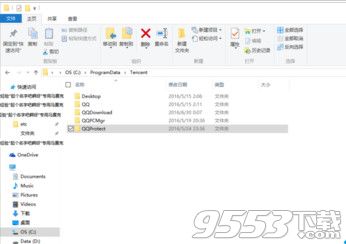
2、在文件夹"QQprotect"右键选择"属性"
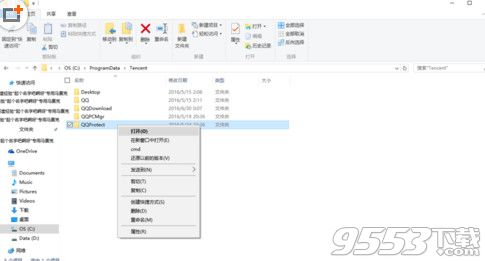
3、这是属性的面板
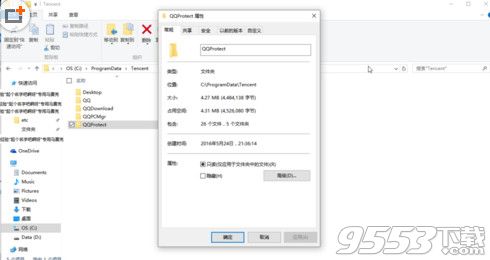
4、在上面的面板点击"安全",在下面点击"高级"
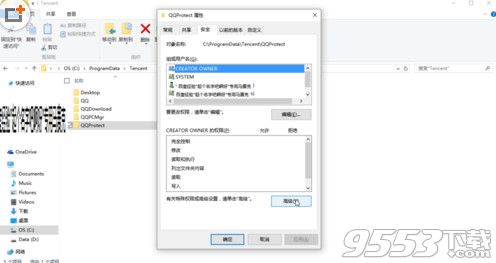
5、在高级安全设置面板的左下角选择"禁用继承"
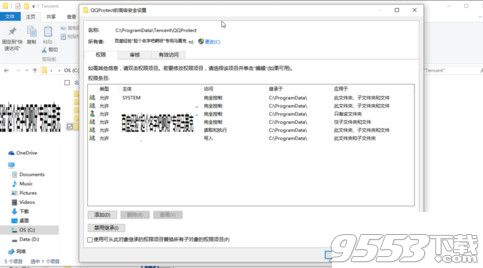
6、对弹出来的对话框选择"从此对象中删除所以已继承的权限"
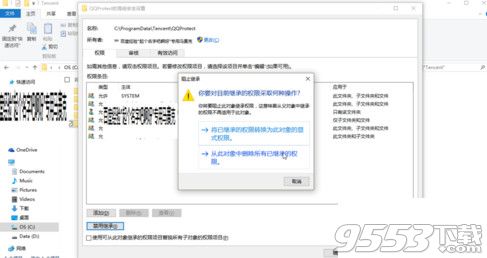
7、这就是修改后的界面了,以后就不会弹出"qq安全防护更新进程"的通知了
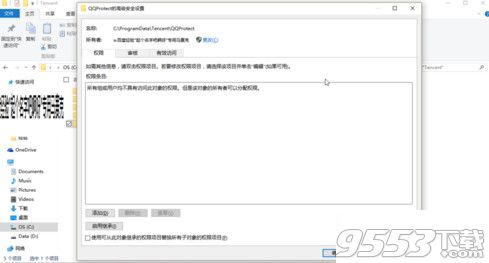
关键词: win7 win7教程